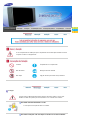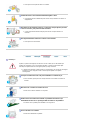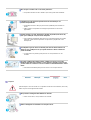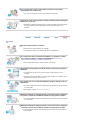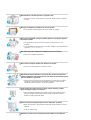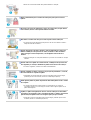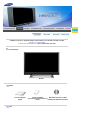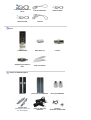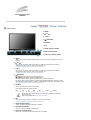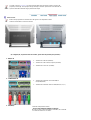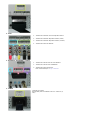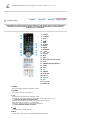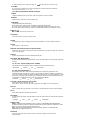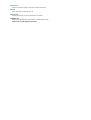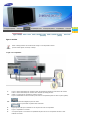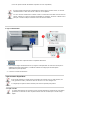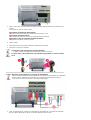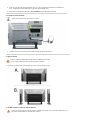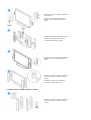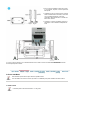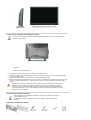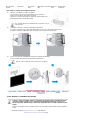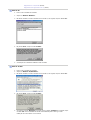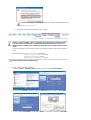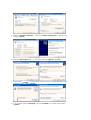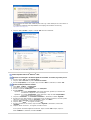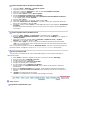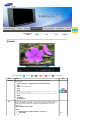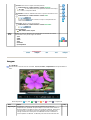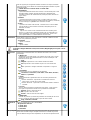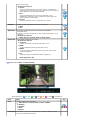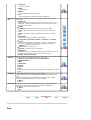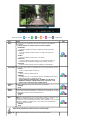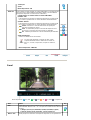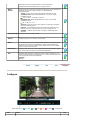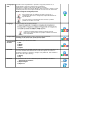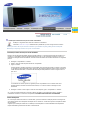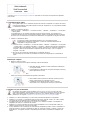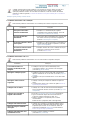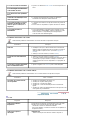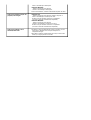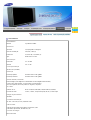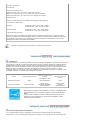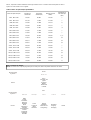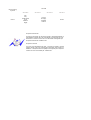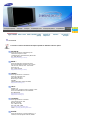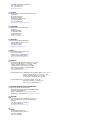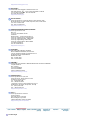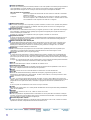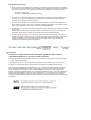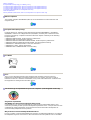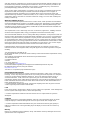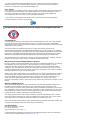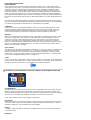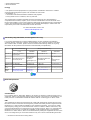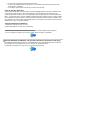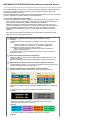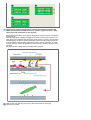Instalar controladores Instalar
p
ro
g
ramas
SyncMaster 242MP

O não cumprimento das indicações que acompanham este símbolo pode resultar em danos
corporais ou danos no equipamento.
Proibido É importante ler e compreender
Não desmonte Desligue a ficha da tomada
Não toque Ligação de terra para evitar choque eléctrico
Energia
Quando não for utilizado durante largos períodos de tempo, defina o seu PC para
DPMS. Se utiliza uma protecção de ecrã, defina-o com o modo de ecrã activo.
Não utilize uma ficha danificada ou solta.
z Pode provocar choque eléctrico ou incêndio.
Não retire a ficha pelo cabo nem toque na mesma com as mãos molhadas.

z Pode provocar choque eléctrico ou incêndio.
Utilize uma ficha e uma tomada devidamente ligadas à terra.
z Uma ligação de terra deficiente pode causar choque eléctrico ou danos no
equipamento.
Não dobre excessivamente a ficha ou o cabo nem coloque objectos pesados
sobre os mesmos, pois poderá resultar em danos.
z O não cumprimento desta instrução pode causar choque eléctrico ou
incêndio.
Não ligue demasiadas extensões ou fichas a uma tomada.
z Pode provocar um incêndio.
Instalação
A
pilha (e a pilha recarregável) não são lixo comum e têm que ser devolvidas por
motivos de reciclagem. Como consumidor da pilha, o cliente é responsável pela
devolução da pilha usada ou recarregável para que seja reciclada.
z
O cliente pode devolver a pilha usada ou recarregável a um centro de reciclagem
próximo ou a uma loja que venda o mesmo tipo de pilhas ou de pilhas
recarregáveis.
Coloque o monitor num local com pouca humidade e o mínimo de pó.
z Caso contrário, pode provocar choque eléctrico ou incêndio no interior do
monitor.
Não deixe cair o monitor ao mudá-lo de local.
z Pode causar danos materiais ou corporais.
Instale a base do monitor numa estante ou prateleira de maneira a que
extremidade da base não se prolongue além da estante ou da prateleira.
z Se deixar cair o produto pode danificá-lo ou magoar-se.
Pouse o monitor com cuidado.
z Pode estar danificado ou partido.

Não coloque o monitor com o ecrã virado para baixo.
z A superfície do tubo de raios catódicos (TFT-LCD) pode estar danificada.
A instalação de um suporte de parede tem de ser efectuada por um
profissional qualificado.
z A instalação levada a cabo por pessoal não qualificado pode resultar em
lesões.
z Utilize sempre o dispositivo de montagem especificado no manual do
proprietário.
Quando instalar o produto, mantenha-o afastado da parede (mais de 10 cm)
para que a ventilação se faça de forma adequada.
z Uma ventilação inadequada pode provocar o sobreaquecimento do produto,
reduzindo a vida útil dos respectivos componentes e prejudicando o seu
desempenho.
Para impedir a água da chuva de deslizar pelo cabo da antena externa e de
entrar na casa, certifique-se de que a parte exterior do cabo fica abaixo do
ponto de entrada.
z Se água entrar no produto, pode provocar um choque eléctrico ou um
incêndio.
Se estiver a utilizar uma antena externa, certifique-se de que coloca uma
distância suficiente entre a antena e os fios eléctricos próximos, para que não
possam entrar em contacto no caso de a antena ser derrubada devido a ventos
fortes.
z Uma antena derrubada pode provocar danos ou um choque eléctrico.
Limpeza
Quando limpar a caixa do monitor ou a superfície do tubo de raios catódicos (TFT-LCD),
utilize um pano macio ligeiramente húmido.
Não pulverize o detergente directamente no monitor.
z Pode causar danos, choque eléctrico ou incêndio.
Utilize o detergente recomendado com um pano macio.

Se o conector entre a ficha e o pino estiver com poeira ou sujo, limpe-o
correctamente com um pano seco.
z Um conector sujo pode causar choque eléctrico ou incêndio.
Contacte um Centro de Assistência ou Centro de Clientes para fins de limpeza
interior uma vez por ano.
z Mantenha o interior do produto limpo. A poeira acumulada no interior durante
um longo período de tempo pode provocar mau funcionamento ou um
incêndio.
Outros
Não retire a tampa frontal (ou posterior).
z Pode provocar choque eléctrico ou incêndio.
z As reparações devem ser realizadas por técnicos qualificados.
Se o monitor não estiver a funcionar normalmente - em particular, se emitir
sons ou odores estranhos - desligue-o imediatamente e contacte um
representante autorizado ou centro de assistência.
z Esta situação pode causar choque eléctrico ou incêndio.
Não permita que água pingue em cima do monitor ou que este seja exposto a
humidade.
z
Isso poderá provocar um mau funcionamento, choque eléctrico ou um
incêndio.
z De modo especial, evite utilizar o monitor perto de água ou no exterior, onde
poderá estar exposto a neve ou chuva.
Se o monitor cair ou se a caixa ficar danificada, desligue o monitor e o fio de
alimentação.
z O monitor poderá funcionar incorrectamente, provocando um choque eléctrico
ou um incêndio.
z Em seguida, contacte o centro de assistência.
Mantenha a alimentação desligada quando ocorrerem trovoadas e relâmpagos
ou quando o monitor não for utilizado durante um longo período de tempo.
z O monitor poderá funcionar incorrectamente, provocando um choque eléctrico
ou um incêndio.
Mantenha a alimentação desligada quando ocorrerem trovoadas e relâmpagos
ou quando o monitor não for utilizado durante um longo período de tempo.
z O monitor poderá funcionar incorrectamente, provocando um choque eléctrico
ou um incêndio.

Não tente mover o monitor puxando o respectivo cabo.
z Pode causar avaria, choque eléctrico ou incêndio devido a danos resultantes
no cabo.
Não tape as aberturas de ventilação da caixa do monitor.
z Uma ventilação deficiente pode causar uma avaria ou incêndio.
Não coloque recipientes com água, produtos químicos ou pequenos objectos
de metal no monitor.
z Isso poderá provocar um mau funcionamento, choque eléctrico ou um
incêndio.
z Se uma substância estranha entrar no monitor, desligue o fio de alimentação e
contacte o centro de assistência.
Não utilize nem guarde substâncias inflamáveis próximo do monitor.
z Pode causar explosão ou incêndio.
Nunca insira um objecto metálico nas aberturas do monitor.
z Pode causar choque eléctrico, incêndio ou lesão.
Não introduza objectos metálicos como bastonetes, arame e verrumas nem
objectos inflamáveis como papel e fósforos nas aberturas de ventilação, portas
para auscultadores ou portas AV.
z Pode provocar um incêndio ou choque eléctrico. Se entrar água ou alguma
substância estranha para dentro do produto, desligue-o, retire a ficha da
tomada de parede e contacto o centro de assistência.
Se olhar para um ecrã fixo durante um longo período de tempo, poderão
aparecer imagens residuais ou manchas.
z Altere o modo para poupança de energia ou defina uma protecção de ecrã
para uma imagem em movimento quando tem de se afastar do monitor
durante um longo período de tempo.
Ajusta a resolução e frequência para os níveis adequados ao modelo.
z Níveis de resolução e de frequência inadequados podem danificar a visão do
utilizador.
Ecrã 24 - 1920 X 1200
Mantenha o volume num nível adequado quando utilizar os auscultadores.

z Níveis de volume demasiado altos podem danificar a audição.
Olhar continuamente para o monitor de muito perto pode provocar lesões
ópticas.
De modo a não esforçar demasiado os olhos, faça uma pausa, de pelo menos
cinco minutos, de hora a hora quando utilizar o monitor.
Não utilize o monitor onde este possa estar exposto a fortes vibrações.
z A exposição a fortes vibrações pode provocar riscos de incêndio e reduzir o
tempo de vida útil do monitor.
Quando transportar o monitor, desligue o cabo de alimentação e retire-o da
tomada. Certifique-se de que todos os cabos, incluindo o cabo da antena e
cabos que ligam a outros dispositivos, são desligados antes de mover o
monitor.
z Falha em desligar um cabo pode danificá-lo e provocar um incêndio ou choque
eléctrico.
Quando remover as pilhas do controlo remoto, certifique-se de que estas não
são engolidas por crianças. Mantenha as pilhas fora do alcance de crianças.
z Se forem engolidas, contacte um médico imediatamente.
Quando substituir as pilhas, coloque-as na posição de polaridade +/- correcta,
tal como indicado no suporte das pilhas.
z Polaridade incorrecta pode fazer com que uma pilha parta ou tenha fugas,
podendo provocar um incêndio, lesões ou contaminação (danos).
Utilize apenas pilhas do padrão especificado. Não utilize pilhas novas e usadas
em conjunto.
z O cliente pode devolver a pilha usada ou recarregável a um centro de
reciclagem próximo ou a uma loja que venda o mesmo tipo de pilhas ou de
pilhas recarregáveis.
A pilha (e a pilha recarregável) não são lixo comum e têm que ser devolvidas
por motivos de reciclagem. Como consumidor da pilha, o cliente é responsável
pela devolução da pilha usada ou recarregável para que seja reciclada.
z Pode fazer com que uma pilha parta ou tenha fugas, podendo provocar um
incêndio, lesões ou contaminação (danos).

Certifique-se de que os seguintes artigos estão incluídos com o monitor. Se faltar um artigo
ontacte o seu representante
.
Contacte um representante local para comprar itens opcionais.
Desembalagem
Monitor
Manual
Guia de Instalação
Rápida
Cartão de garantia
(não está disponível em todos os
locais
)
Manual de instruções e CD de
instalação do Natural Color/driver
Cabo

Cabo de sinal (D-Sub de 15
p
inos
)
Cabo de alimentação Antena de Rádio
Antena de Rádio
Cabo DVI
Outros
Controlo remoto
Pilhas
(
AAA X 2
)
Conecto
r
Adaptador para antena de
r
ádio
Protecções laterais
Con
j
unto de altifalantes
(
Option
)
Altifalantes Protecções para altifalantes Bases para altifalantes
Suportes para
altifalantesUse apenas em
caso de montagem.
Cabos de áudio para
altifalantes
Parafusos
(Preto 4EA, Prateado 4EA)

Protecções laterais para
altifalantes
Parte de trás
1. MENU
2. CH
3. - VOL +
4. /FM RADIO
5. SOURCE
6. PIP
7. Botão de ligar e desliga
8. Indicador de energia
9. Sensor de controlo remoto
1.
MENU
Abre o menu OSD. Também utilizado para sair do menu OSD ou regressar ao menu
anterior.
2.
CH
Move-se de um item de menu para outro na vertical ou ajusta valores de menu
seleccionados. No modo TV, selecciona canais de TV.
>>Clique aqui para visualizar um clip de animação.
3.
- VOL +
Move-se de um item de menu para outro na vertical ou ajusta valores de menu
seleccionados. No modo TV, selecciona canais de TV.
>>Clique aqui para visualizar um clip de animação.
4.
/FM RADIO
: Utilizado para seleccionar o menu OSD [Sair].
FM RADIO
: Liga/desliga FM Radio (Rádio FM).
No modo PC/DVI, define apenas SOUND para FM Radio (Rádio FM).
Em áreas onde o sinal seja fraco, a difusão de FM RADIO poderá ser feita com ruído.
No modo geral Video SOURCE , define com FM RADIO (Rádio FM), desligando o ecrã.
>>Clique aqui para visualizar um clip de animação.
5.
SOURCE
Passa do modo de PC para o modo Vídeo.
Para alternar entres os modos de ecrã:
[PC] [DVI] [TV] [Ext.] [AV] [S-Video] [Komp.]
>>Clique aqui para visualizar um clip de animação.
De acordo com o tipo de difusão em cada país, poderá não conseguir
seleccionar uma.
Para mais informações > Sistemas de difusão
6.
PIP
No modo PC, liga o vídeo ou ecrãs de TV num modo de ajuda.
>>Clique aqui para visualizar um clip de animação.
7.
Botão de ligar e desliga
Utilize este botão para ligar e desligar o monitor.
8.
Indicador Alimentação
Acende-se quando desliga a alimentação.
9.
Sensor de controlo remoto
Direccione o controlo remoto para este ponto no monitor.

Consulte a secção PowerSaver do manual para obter mais informação sobre as funções de
poupança de energia. Para poupar energia, desligue o monitor quando não necessita dele ou
quando o abandona durante longos períodos de tempo.
Parte de trás
Retire a tampa posterior do monitor antes de ligá-lo a um dispositivo externo.
Quando estiver ligado, recoloque a tampa.
(A configuração, na parte de trás do monitor, pode variar de produto para produto.)
1. DVI/PC IN
1. Terminal do cabo DVI (entrada)
2. Terminal do cabo D-SUB (15 pinos) (entrada)
3. Terminal de som do PC (entrada)
2. COMPONENT IN
1. Terminal de entrada de som do DVD/DTV
(esquerdo/direito)
2. Terminal de entrada de vídeo do DVD/DTV (P
R
, P
B
,Y)
3. EXT(RGB)
Terminal do dispositivo externo
- Scart é principalmente utilizado na Europa.
No que se refere à porta EXT(RGB) do Monitor, faz a entrada
e a saída do sinal de TV ou Video.

4. AV IN
1. Terminal de entrada de som do dispositivo externo
2. Terminal de entrada do dispositivo externo (vídeo)
3. Terminal de entrada do dispositivo externo (S-video)
4. Terminal da antena de rádio FM
5. Headphone / R-SPEAKER-L / ANT IN
1. Terminal de saída de som dos auscultadores
2. Terminal de saída de som do altifalante
3. Terminal da antena do televisor
Para mais informações > Ligar o televisor
6. POWER
Terminal de corrente
Este produto pode ser utilizado com 100 ~ 240V CA (+/-
10%).

Para obter mais informações sobre ligações de cabos, consulte Ligar o monitor.
Controlo remoto
O desempenho do controlo remoto pode ser afectado por um aparelho de TV ou outros dispositivos
electrónicos a funcionar junto do monitor, provocando um funcionamento incorrecto devido à
interfe
r
ência com a frequência.
1. POWER
2. CHANNEL
3. +100, -/--
4. - +
5. MUTE
6. TTX/MIX
7. MENU
8. ENTER
9. FM RADIO
10. CH/P
11. SOURCE
12. INFO
13. EXIT
14. Haut - Bas et Gauche - Droite
15. AUTO
16. P.MODE, M/B (MagicBright™)
17. P.SIZE
18. STILL
19. PIP
20. S.MODE
21. DUAL/MTS
22. PRE-CH
23. SOURCE
24. SIZE
25. POSITION
26. MAGIC-CH
1. POWER
Utilize este botão para ligar e desligar o monitor.
2. CHANNEL
Selecciona canais de TV no modo TV.
3. +100
Premir para seleccionar canais superiores a 100.
Por exemplo, para seleccionar 121, prima "+100", em seguida, prima "2" e "1".
-/-- (Selecção de canais de um/dois dígitos)
Utilizado para seleccionar um canal com o número dez ou superior.
Prima este botão e o símbolo "--” é apresentado.
Introduza o número de canal composto por dois dígitos.
-/-- é principalmente utilizado na Europa.
4. - +
Também ajusta o volume de áudio.
5. MUTE
Efectua uma pausa (silencia) a saída de áudio temporariamente.

O áudio recomeça se o botão Sem som ou - + for premido no modo Sem som.
6. TTX/MIX
Os canais de TV fornecem serviços de informações escritas através do Teletexto.
Para mais informações > TTX / MIX
TTX / MIX é principalmente utilizado na Europa.
7. MENU
Também utilizado para sair do menu OSD ou regressar ao menu anterior.
8. ENTER
Utilizado para seleccionar o menu OSD [Sair].
9. FM RADIO
Liga/desliga FM Radio (Rádio FM).
No modo PC/DVI, define apenas SOUND para FM Radio (Rádio FM).
Em áreas onde o sinal seja fraco, a difusão de FM RADIO poderá ser feita com ruído.
No modo geral Video SOURCE , define com FM RADIO (Rádio FM), desligando o ecrã.
10. CH/P
No modo TV, selecciona canais de TV.
11. SOURCE
Passa do modo de PC para o modo Vídeo.
12. INFO
A
s informações sobre a imagem actual são apresentadas no canto superior esquerdo.
13. EXIT
Sai ou fecha o ecrã de menu.
14. Botões Para Cima-Para Baixo, Esquerdo-Direito
Desloca-se de um item de menu para outro na horizontal, na vertical ou ajusta os valores de
menu seleccionados.
15. AUTO
A
justa a apresentação do ecrã automaticamente.(PC)
16. P.MODE, M/B (MagicBright™)
Quando prime este botão, é apresentado o modo de áudio actual no canto inferior esquerdo
do ecrã.
TV / AV / Ext. / S-Video /Komp. Mode : P.MODE
The Monitor has four automatic picture settings that are preset at the factory.
( Dynamisch Standard Film Benutzerdef. )
PC / DVI : M/B ( MagicBright™ )
MagicBright refere-se a uma nova funcionalidade do monitor que proporciona uma
qualidade de apresentação no ecrã duas vezes melhor em termos de brilho e de nitidez do
que a dos monitores existentes. Estão actualmente disponíveis seis modos diferentes. Cada
modo tem o respectivo valor de brilho pré-configurado. Pode seleccionar facilmente uma de
seis definições, bastando premir o botão de controlo MagicBright™.
( Unterhalt. Internet Text Benutzerdef. )
17. P.SIZE - Não disponível no modo PC/DVI
Prima para alterar o tamanho do ecrã.
Panorâmica, Zoom1, Zoom2 não estão disponíveis em 1080i (ou em 720p) de DTV.
18. STILL
Prima o botão uma vez para fixar o ecrã. Prima-o novamente para remover essa definição.
19. PIP
Prima este botão para controlar a janela PIP.
20. S.MODE
Quando prime este botão, é apresentado o modo de áudio actual no canto inferior esquerdo
do ecrã.
( Standard Musik Film Sprache Benutzerdef. )
21. DUAL / MTS
DUAL :
STEREO (Estéreo)/MONO, DUAL l / DUAL ll e MONO/NICAM MONO/NICAM
STEREO (Estéreo) podem ser utilizados dependendo do tipo de difusão, utilizando o botão
DUAL no controlo remoto quando assiste ao jogo.
MTS :
Alterna entre MONO/STEREO (Estéreo), DUAL 1/DUAL 2 e MONO/NICAM
MONO/NICAM STEREO (Estéreo).
22. PRE-CH
Move-se de um item de menu para outro na vertical ou ajusta valores de menu
seleccionados.

23. SOURCE
Sempre que premir o botão, selecciona a origem Vídeo.(PIP)
24. SIZE
Prima para alterar o tamanho do ecrã.
25. POSITION
A
justa a localização do ecrã na horizontal e na vertical.
26. MAGIC-CH
MagicChannel permite-lhe assistir apenas a determinados canais.
Esta função só está disponível na Coreia.

Ligar o monitor
1. Ligar a um computador
Retire a tampa posterior do monitor antes de ligá-lo a um dispositivo externo.
Quando estiver ligado, recoloque a tampa.
1.
Ligue o cabo de alimentação do monitor à porta de alimentação situada na parte de trás do monitor.
Insira o cabo de alimentação do monitor numa tomada que esteja próxima.
2-1.
Utilizar o conector D-sub (analógico) na placa de vídeo.
Ligue a extremidade do cabo de sinais à porta vídeo do computador (placa de vídeo ou placa gráfica).
2-2.
Utilizar o conector DVI (digital) na placa de vídeo.
Ligue o cabo DVI à porta DVI na parte de trás do Monitor.
3.
Ligue aqui um cabo para a entrada do som da placa de som do computador.
4.
Ligue o computador e o monitor.
5.
Você pode apreciar o som nítido e de qualidade da placa de som do computador usando os alto-
falantes do monitor.

(Você não precisa instalar alto-falantes separados em seu computador.)
É possível obter uma tela branca dependendo do tipo de placa de vídeo usada, se conectar
simultaneamente os dois cabos D-sub e DVI em um computador.
Se você conectar corretamente o monitor usando o conector DVI mas obter uma tela vazia ou
parcial, verifique se o status do monitor está definido em analógico. Pressione o botão Source
para que o monitor verifique novamente a fonte de sinal de entrada.
2. Ligar a um Macintosh
1. Conectar o cabo de sinal à porta D-SUB do computador Macintosh.
2. Nos modelos antigos de Macintoshes há que regular o interruptor DIP de controlo de resolução no
adaptador (opcional) do Macintosh, consultando a tabela de configuração de interruptores
apresentada na parte posterior.
3. Conectar o monitor ao Macintosh.
Ligar a outros dispositivos
Este monitor permite ao usuário ligá-lo a dispositivos de entrada como um leitor de DVD, um
VCR [gravador de vídeo], câmera de vídeo ou um DTV ou TV sem desligar o PC.
A configuração da parte de trás do monitor pode variar de produto para produto.
1-1. Ligar a um AV
O monitor tem terminais de conexão AV para conectar dispositivos de entrada AV como DVDs,
gravadores ou câmeras de vídeo. É possível obter sinais AV contanto que o monitor esteja
ligado.

1. Os dispositivos de entrada como DVD, VCR ou câmeras são ligados ao terminal Video ou S-Video
do monitor por meio do cabo RCA ou S-Video.
Conectar os terminais
2. Conectar os terminais Áudio (L) e Áudio (R) de um DVD, gravador ou câmera de vídeo aos
terminais de entrada de áudio L e R por meio dos cabos de áudio.
3. Em seguida, iniciar o DVD, gravador ou câmera de vídeo com um disco ou fita DVD inserido.
4. Selecionar o AV ou S-Vídeo por meio do botão SOURCE na parte frontal do monitor.
O cabo S-Vídeo ou RCA é opcional.
1-2. Ligar a EXT(RGB) – Aplica-se apenas ao DISPOSITIVO AV que suporte SCART.
Ligue um cabo de vídeo entre as tomadas EXT no Monitor e as tomadas EXT no dispositivo de
descodificação e conversão de sinal DVD / DTV.
1. Ligue o cabo SCART do videogravador ou DVD ao conector SCART do videogravador ou DVD.
2. Para ligar o dispositivo de descodificação e conversão de sinal e o videogravador (ou o DVD), deve
ligar o dispositivo de descodificação e conversão de sinal ao videogravador (ou ao DVD) e depois
ligar o videogravador (ou o DVD) ao aparelho.
2. Ligar a um TV
Pode ver programas de televisão no monitor se este estiver ligado a uma antena ou cabo CATV
sem ter de instalar hardware ou software de recepção de TV em separado no computador.

1. Ligue o cabo CATV ou o cabo coaxial da antena ao terminal Antenna [Antena] na parte traseira do
monitor.
É necessário um cabo da antena coaxial.
2. Ligar o monitor.
3. Selecionar TV por meio do botão SOURCE na parte frontal do monitor.
4. Selecionar o canal de TV desejado.
Ao utilizar um terminal de antena interior:
Verificar o terminal da antena na parede antes de conectar o cabo.
Ao utilizar uma antena externa:
Se for possível, utilizar os serviços de um profissional para instalá-la.
Para ligar o cabo RF ao terminal de entrada da antena:
Manter reta a parte de cobre do cabo RF.
Um sinal fraco está causando uma recepção deficiente?
Comprar e instalar um amplificador de sinal para melhorar a recepção.
Em áreas onde o cabo da antena não seja suportado, ligue primeiro o conector à antena
de TV.
3. Ligar o dispositivo de descodificação e conversão de sinal DVD/DTV
Ligue à entrada do dispositivo de descodificação e conversão de sinal DVD/DTV se o dispositivo
tiver um conector DVD/DTV. Pode assistir a um Componente, bastando para isso ligar o
Componente ao monitor, desde que a alimentação esteja ligada.
1. Ligue as saídas Audio (R) e Audio (L) no dispositivo de descodificação e conversão de sinal DVD /
DTV às entradas Audio (R) e Audio (L) no monitor utilizando cabos de áudio.

2. Ligue um cabo de vídeo entre as tomadas ( P
R
, P
B
,Y) do componente no Monitor e as tomadas P
R
,
P
B
, Y no dispositivo de descodificação e conversão de sinal DVD / DTV.
3. Seleccione o Componente utilizando o botão
SOURCE
na parte da frente do monitor.
4. Conectar os fones de ouvido
É possível conectar fones de ouvido ao monitor.
1. Conectar os fones de ouvido à porta de saída Headphone [Fones de ouvido].
5. Ligar as colunas
Retire o suporte do altifalante antes de instalar o altifalante no monitor.
Se não o fizer, pode danificar o suporte ao inclinar o monitor.
1. Instalar as colunas. Existem duas formas de o fazer, como indicado a seguir.
A. Quando instalar a coluna no corpo do monitor
Segure no monitor LCD em vez das colunas, quando o transportar com as colunas incorporadas. (Se
não o fizer, pode danificar os suportes das colunas.)
A página está carregando...
A página está carregando...
A página está carregando...
A página está carregando...
A página está carregando...
A página está carregando...
A página está carregando...
A página está carregando...
A página está carregando...
A página está carregando...
A página está carregando...
A página está carregando...
A página está carregando...
A página está carregando...
A página está carregando...
A página está carregando...
A página está carregando...
A página está carregando...
A página está carregando...
A página está carregando...
A página está carregando...
A página está carregando...
A página está carregando...
A página está carregando...
A página está carregando...
A página está carregando...
A página está carregando...
A página está carregando...
A página está carregando...
A página está carregando...
A página está carregando...
A página está carregando...
A página está carregando...
A página está carregando...
A página está carregando...
A página está carregando...
A página está carregando...
A página está carregando...
A página está carregando...
A página está carregando...
A página está carregando...
A página está carregando...
-
 1
1
-
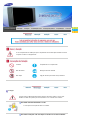 2
2
-
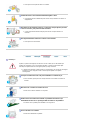 3
3
-
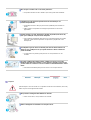 4
4
-
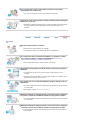 5
5
-
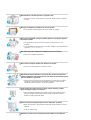 6
6
-
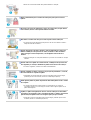 7
7
-
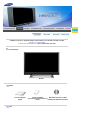 8
8
-
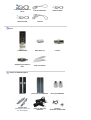 9
9
-
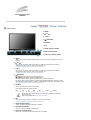 10
10
-
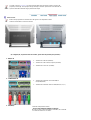 11
11
-
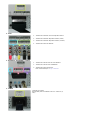 12
12
-
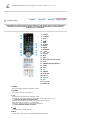 13
13
-
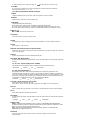 14
14
-
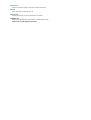 15
15
-
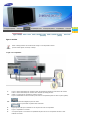 16
16
-
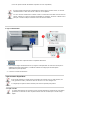 17
17
-
 18
18
-
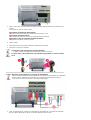 19
19
-
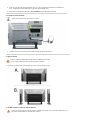 20
20
-
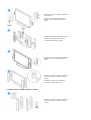 21
21
-
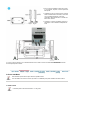 22
22
-
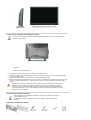 23
23
-
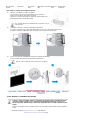 24
24
-
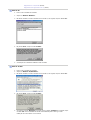 25
25
-
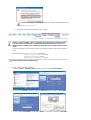 26
26
-
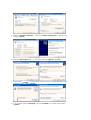 27
27
-
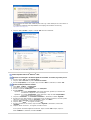 28
28
-
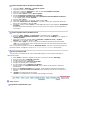 29
29
-
 30
30
-
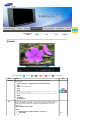 31
31
-
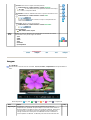 32
32
-
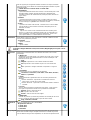 33
33
-
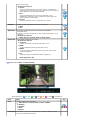 34
34
-
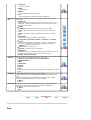 35
35
-
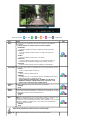 36
36
-
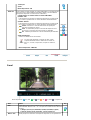 37
37
-
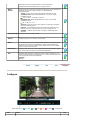 38
38
-
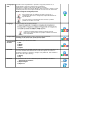 39
39
-
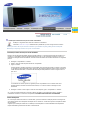 40
40
-
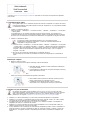 41
41
-
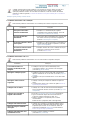 42
42
-
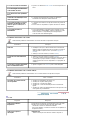 43
43
-
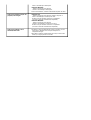 44
44
-
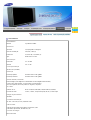 45
45
-
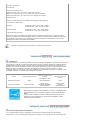 46
46
-
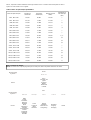 47
47
-
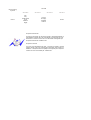 48
48
-
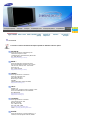 49
49
-
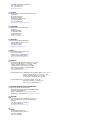 50
50
-
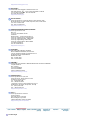 51
51
-
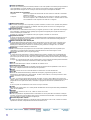 52
52
-
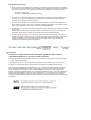 53
53
-
 54
54
-
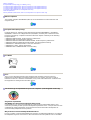 55
55
-
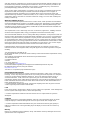 56
56
-
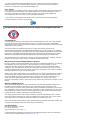 57
57
-
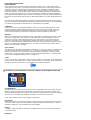 58
58
-
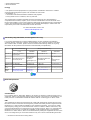 59
59
-
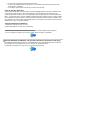 60
60
-
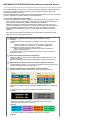 61
61
-
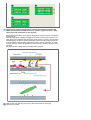 62
62
Artigos relacionados
-
Samsung 910MP Manual do usuário
-
Samsung 711MP Manual do usuário
-
Samsung 215TW Manual do usuário
-
Samsung 940MW Manual do proprietário
-
Samsung 941MP Manual do usuário
-
Samsung 941MW Manual do usuário
-
Samsung 173MP Manual do usuário
-
Samsung 931MP Manual do usuário
-
Samsung 931MP Manual do usuário
-
Samsung 460PXN Manual do usuário